Windows11のエクスプローラーで検索の履歴を削除する方法を紹介します。
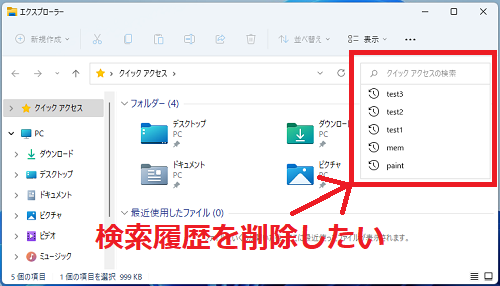
スポンサーリンク
個別に削除する方法
エクスプローラーを開き、検索ボックスをクリックすると検索履歴が表示されます。
表示された検索履歴にマウスカーソルを合わせると右側に「×」が表示されるのでクリックします。

個別に検索履歴を削除することができます。
レジストリで削除する方法
レジストリから検索履歴を削除する場合はレジストリエディタを使用し作業を行います。
1.タスクバーの「スタート」を右クリックし「ファイル名を指定して実行」をクリックします。
またはキーボード操作で「Windows」キー+「R」キーを押下します。
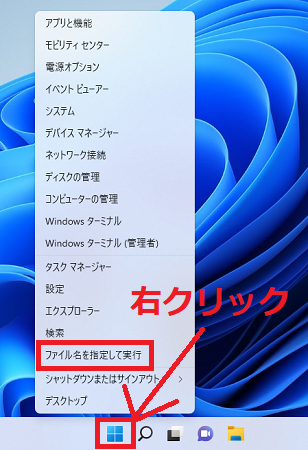
2.「ファイル名を指定して実行」画面が表示されるので入力欄に「regedit」と入力し
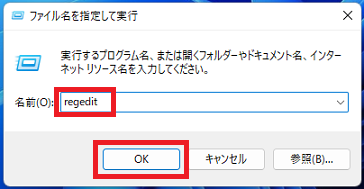
3.ユーザーアカウント制御の画面が表示されるので「はい」をクリックします。

4.レジストリエディターが開いたら下記フォルダ(キー)を開きます。
HKEY_CURRENT_USER\Software\Microsoft\Windows\CurrentVersion\Explorer\WordWheelQuery
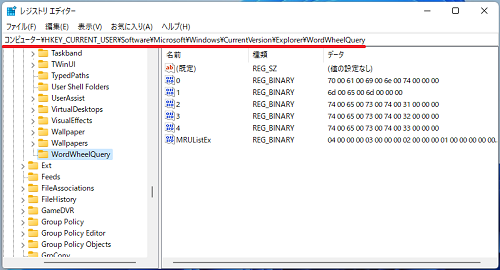
5.右側の欄に数字の0から履歴の数だけレジストリ値が作成されているので、数字を右クリックし「削除(D)」をクリックします。
数字のレジストリ値を全て削除すれば検索履歴が全て削除されます。

一つづつ削除するのが面倒な場合は、複数選択し右クリック→「削除(D)」でまとめて消すこともできます。
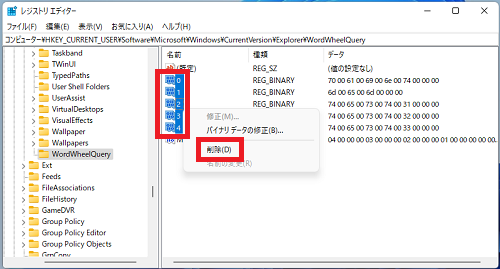
以上で操作完了です。
Windows11のその他の設定はこちらから
▶Windows11 設定と使い方